Việc chỉnh sửa video bạn quay trên điện thoại hoặc máy quay video lúc đầu có thể khiến bạn cảm thấy choáng ngợp. Hầu hết các phần mềm chỉnh sửa video đều cung cấp nhiều tùy chọn, điều khiển và bảng điều khiển và bạn có thể cảm thấy quá trình học tập quá dốc. May mắn thay, nếu bạn muốn thêm nhạc nền vào video clip thì quá trình này khá đơn giản, bất kể bạn đang sử dụng phần mềm chỉnh sửa video nào.
Trong hướng dẫn từng bước này, bạn sẽ tìm hiểu các nguyên tắc cơ bản về cách thêm nhạc nền vào video để hoạt động trong mọi ứng dụng chỉnh sửa video. Điều này là do các công cụ chỉnh sửa video đều có xu hướng quản lý các bản âm thanh và nhạc nền tương tự nhau.

Bạn muốn loại nhạc nền nào?
Trước khi bắt đầu dự án chỉnh sửa video, hãy quyết định xem bạn muốn đoạn video cuối cùng của mình phát ra âm thanh chính xác như thế nào. Bạn có một số tùy chọn để thêm nhạc vào clip của mình.
Mỗi trường hợp trong số này yêu cầu bạn phải hết sức chú ý đến điều khiển âm lượng trong từng bản nhạc trong dự án video của mình. Điều này bao gồm âm thanh của bản nhạc video và mọi bản nhạc âm thanh hoặc hiệu ứng âm thanh mà bạn thêm vào.
Tìm nhạc nền hay ở đâu
Nếu bạn đang nghĩ đến việc tải xuống một số kênh âm nhạc trên YouTube để sử dụng trong dự án của riêng mình, hãy suy nghĩ lại. Hầu hết nhạc trên video YouTube và các trang web khác đều được bảo vệ bản quyền và việc sử dụng lại chúng cho dự án của riêng bạn là bất hợp pháp.
Tuy nhiên, bạn có thể tìm thấy một thư viện nhạc miễn phí bản quyền đơn giản cho video của mình nhưng bạn cần cẩn thận rằng các nghệ sĩ cho phép sử dụng nhạc đó trên các video kiếm tiền (nếu bạn dự định kiếm tiền từ video của mình ).
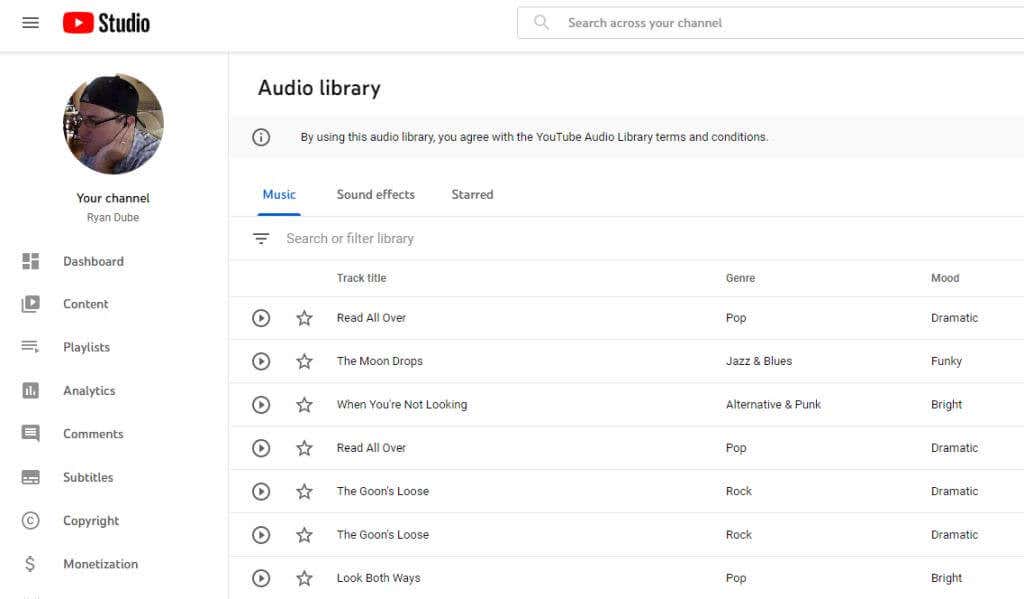
Sau đây là một số trang web nhạc nền miễn phí khác mà bạn có thể sử dụng khi chỉnh sửa video có nhạc. Nhưng xin nhắc lại, hãy nhớ rằng bạn có thể sẽ không thể kiếm tiền từ video mà bạn đã sử dụng các bản nhạc này. Nếu bạn muốn kiếm tiền, những trang web tương tự này thường cung cấp gói đăng ký nơi bạn có thể cấp phép cho các bản nhạc trong thư viện nhạc của họ để sử dụng cho các dự án chuyên nghiệp hoặc thương mại..
Tất nhiên, một lựa chọn khác là tạo âm nhạc của riêng bạn nếu bạn có đủ năng khiếu về âm nhạc để làm điều đó.
Bây giờ bạn đã biết nơi lấy nhạc nền cho dự án video của mình, hãy xem các tùy chọn khác nhau mà bạn có để áp dụng nhạc nền đó vào video clip của mình.
Cách thêm nhạc nền vào video clip
Các bước sau sẽ hoạt động với hầu hết bất kỳ phần mềm chỉnh sửa video nào cung cấp cho bạn nhiều bản nhạc cho từng nguồn phương tiện mà bạn đưa vào dự án của mình. Hãy làm theo các bước bên dưới đối với loại video clip bạn đang cố gắng sản xuất.
Nhạc nền trong đoạn video im lặng
Rõ ràng, trước khi bạn có thể bắt đầu thêm các hiệu ứng nền như nhạc vào video clip trong dự án mới, bạn sẽ cần thêm video clip từ thư viện phương tiện của mình vào bản video.
1. Kéo tệp video vào đoạn video.
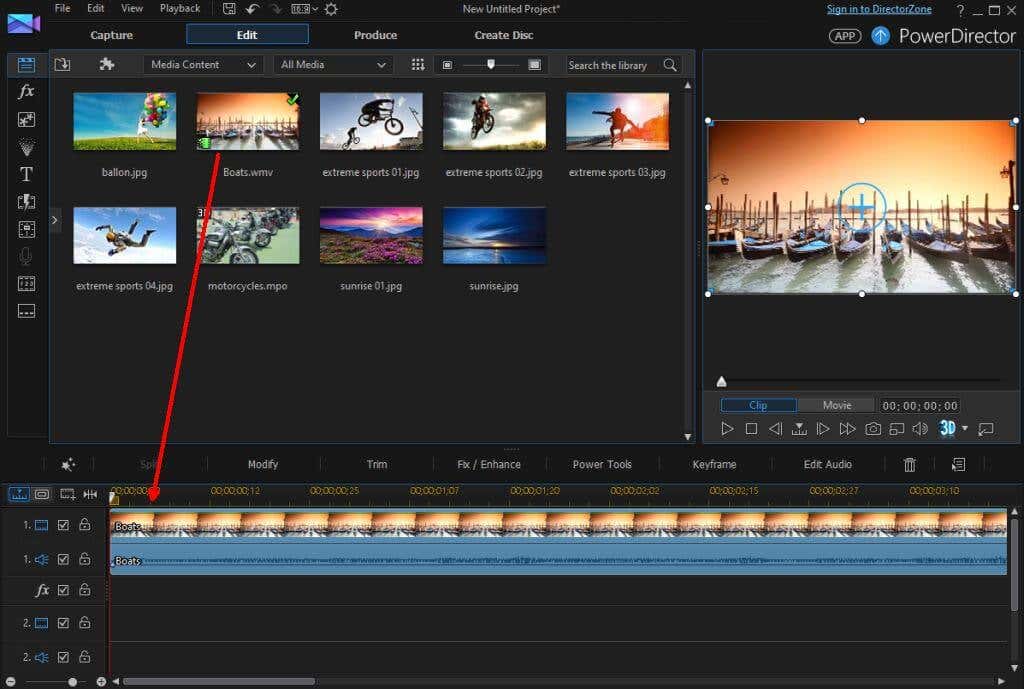
Trước khi có thể phủ nhạc nền lên trên clip này, bạn cần loại bỏ mọi âm thanh gây mất tập trung khỏi video.
2. Các tùy chọn dành cho trình chỉnh sửa video cụ thể của bạn có thể khác nhau nhưng trong hầu hết các trường hợp, bạn có thể nhấp chuột phải vào video clip trong đoạn video và chọn Tắt tiếng clip.
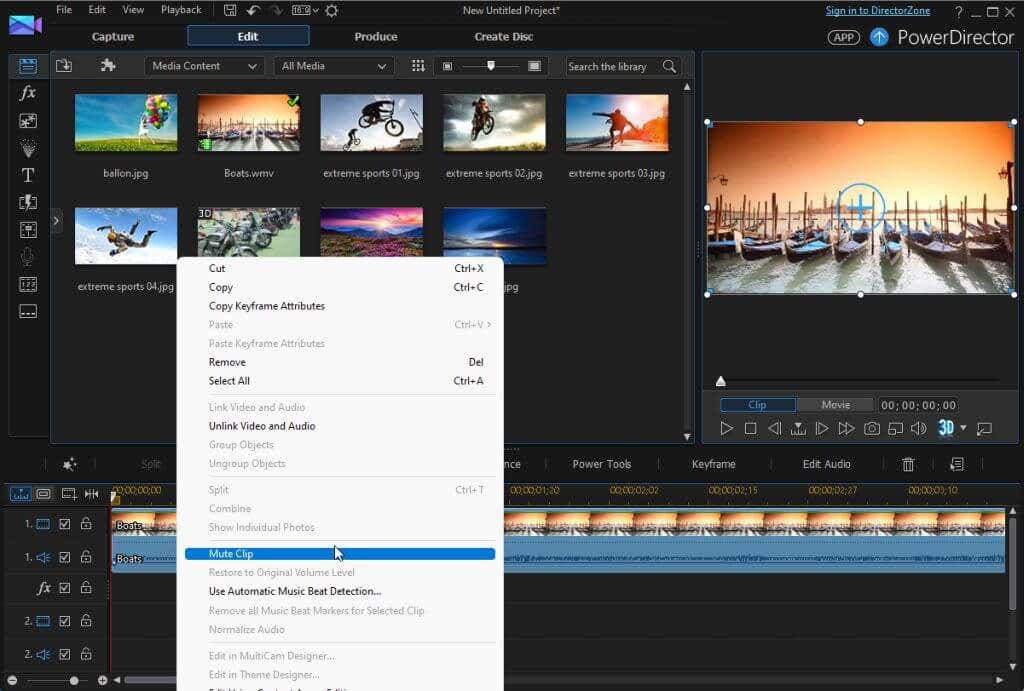
Bây giờ, khi video đó đã tắt tiếng, đã đến lúc thêm nền của bạn.
3. Nhập tệp nhạc mà bạn muốn nhúng vào clip vào thư viện video (khu vực tổ chức cho tất cả các clip phương tiện của bạn).
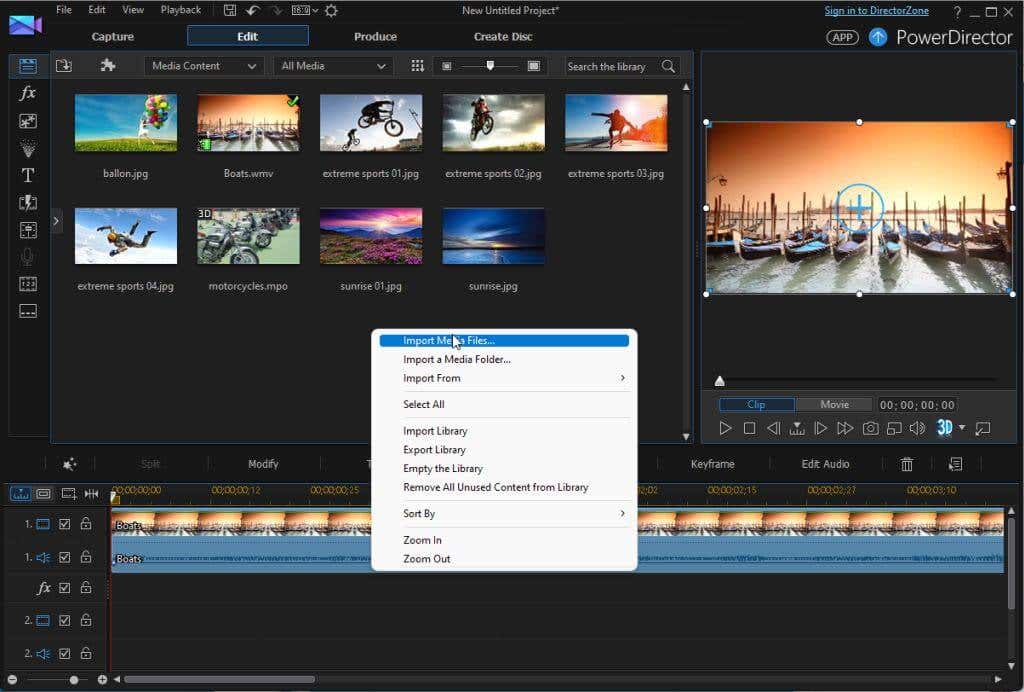
4. Sau khi tải clip âm thanh lên thư viện dự án, bạn có thể nhấp, giữ và kéo clip nhạc đó vào bản âm thanh của dự án.
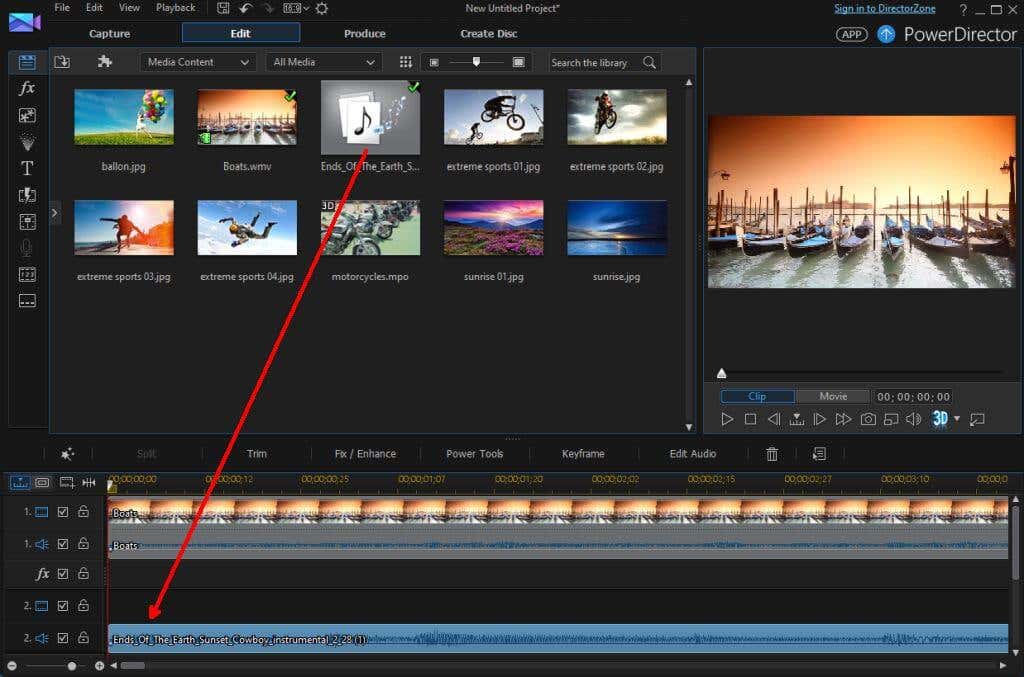
Có một số điều cần nhớ khi bạn đặt đoạn âm thanh vào bản âm thanh bên dưới bản nhạc video của mình.
Điều chỉnh vị trí âm nhạc bắt đầu, tăng dần và giảm dần
Tại thời điểm này, nhạc sẽ bắt đầu ở mức âm lượng tối đa ở đầu video của bạn. Bạn cũng có thể tùy chỉnh điểm bắt đầu và âm lượng của nhạc.
1. Chỉ cần trượt đoạn âm thanh đến vị trí bên dưới đoạn video nơi bạn thực sự muốn nhạc bắt đầu.
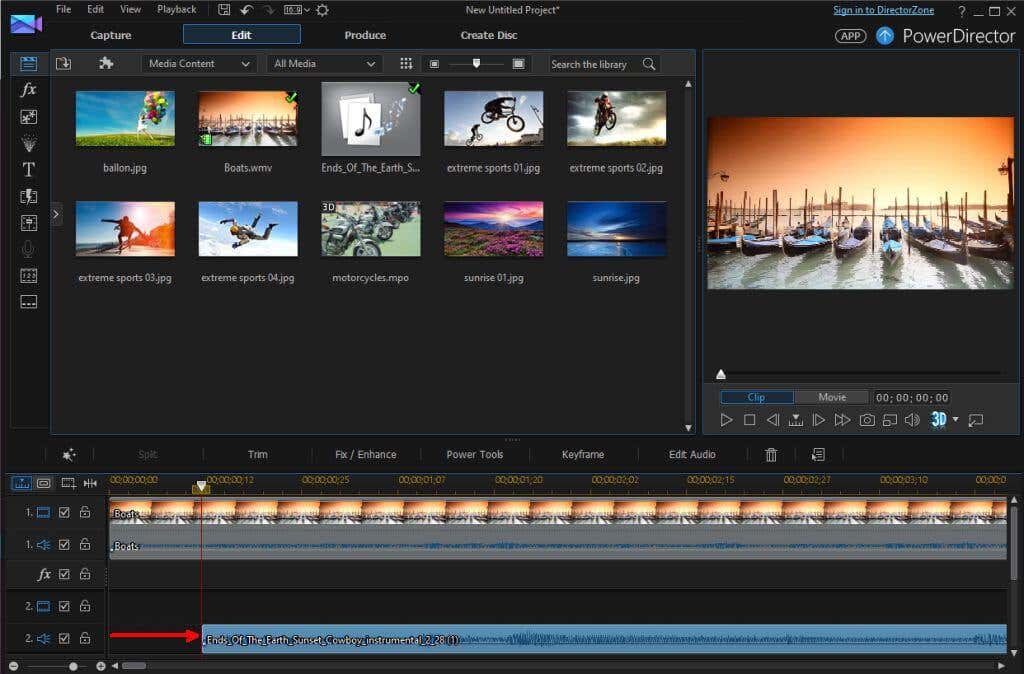
2. Nếu muốn giảm dần âm lượng của bản nhạc, bạn cần tìm tính năng trong phần mềm chỉnh sửa video cho phép bạn điều chỉnh âm lượng của bản âm thanh.
Hầu hết các phần mềm đều cung cấp cả tùy chọn “làm mờ dần” và “làm mờ dần” cho các bản âm thanh. Để bắt đầu bản âm thanh, hãy chọn tùy chọn tăng dần âm lượng.
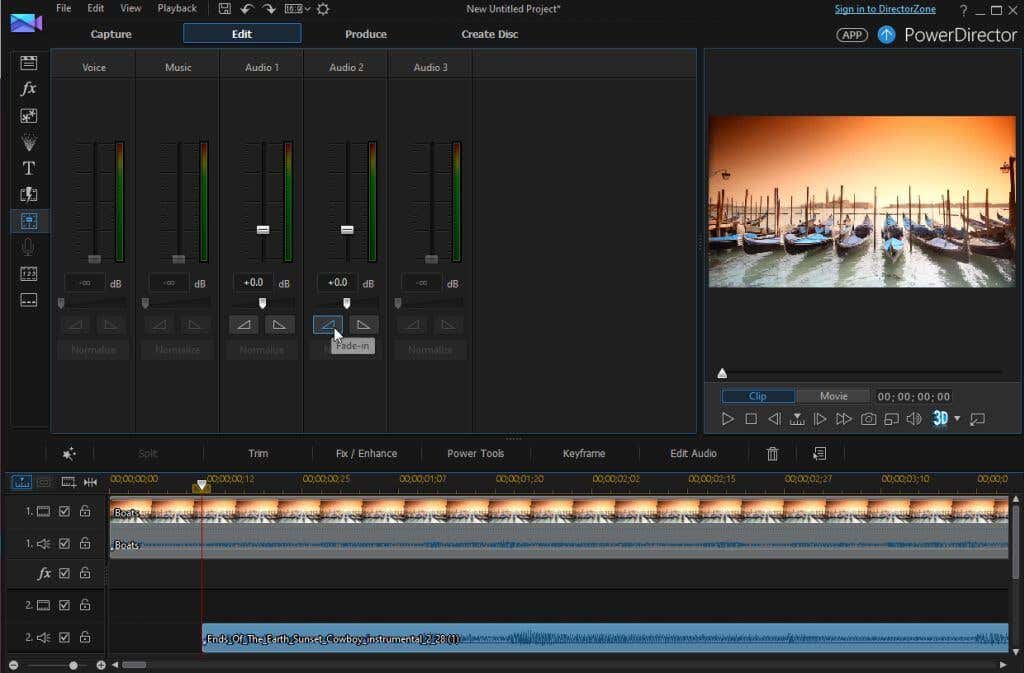
3. Di chuyển đến điểm trong video clip mà bạn muốn nhạc kết thúc. Tìm tính năng Tách trong phần mềm chỉnh sửa video của chúng tôi để tách đoạn âm thanh tại thời điểm đó.
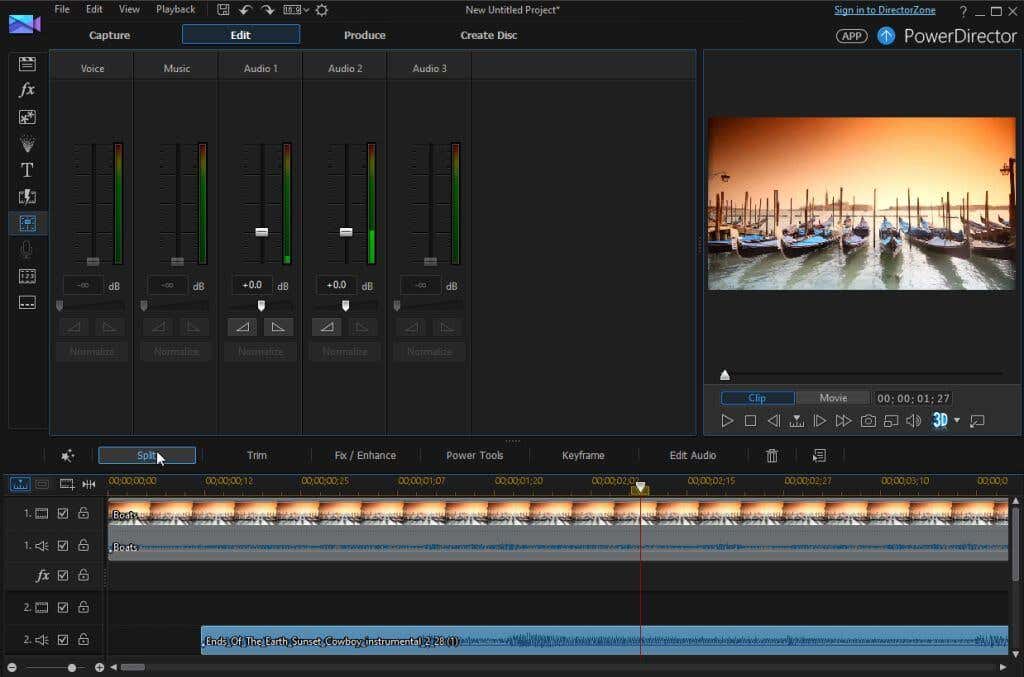
4. Áp dụng tính năng Làm mờ dần ở cuối bản âm thanh mà bạn đã áp dụng tính năng phân tách.
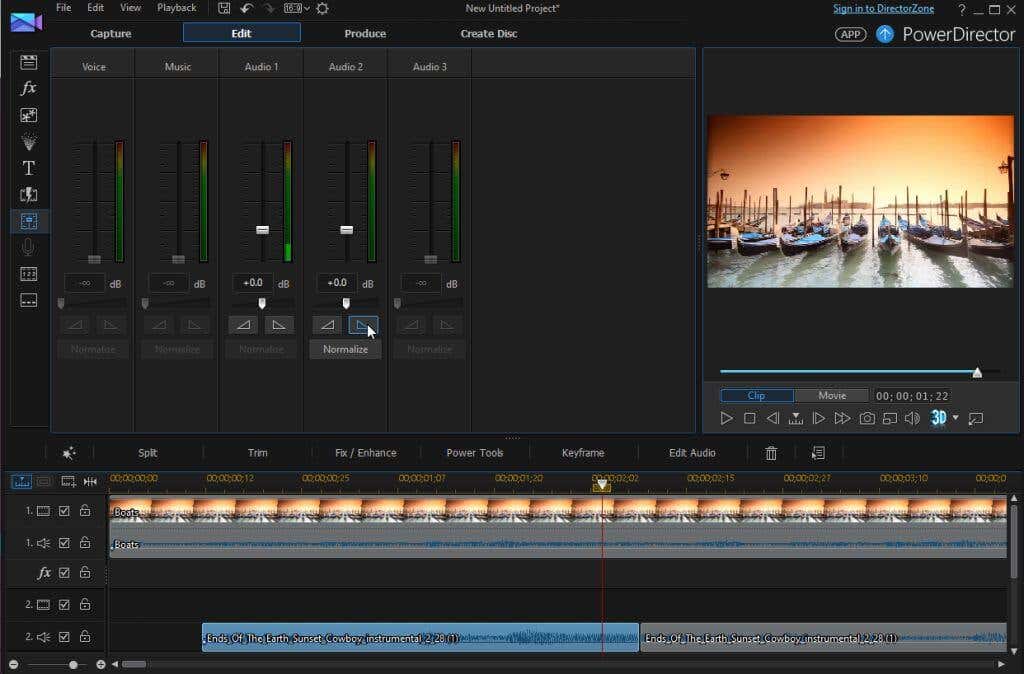
5. Nhấp chuột phải vào cuối clip âm thanh mà bạn không muốn sử dụng nữa và xóa nó.

Bây giờ, bạn đã chèn nhạc nền mới lên trên video clip của mình, hoàn chỉnh với âm thanh nhỏ dần ở đầu và nhỏ dần ở cuối.
Kết hợp nhạc nền với âm thanh nền
Nếu bạn không muốn tắt tiếng tệp video gốc mà thay vào đó đặt nhạc nền lên âm thanh trong clip đó, bạn có thể làm như vậy bằng cách giảm âm lượng của tệp âm thanh gốc.
Thực hiện theo tất cả các bước trong phần trên nhưng bỏ qua bước tắt tiếng tệp âm thanh.
Thao tác này sẽ áp dụng nhạc nền cho video clip của bạn. Tuy nhiên, người xem của bạn sẽ vẫn nghe thấy âm thanh từ âm thanh gốc, âm thanh này sẽ không hoàn toàn chính xác. Bạn sẽ cần phải quyết định xem mình muốn âm nhạc hay âm thanh gốc chiếm ưu thế.
Vì đang áp dụng nhạc nền nên bạn cần giữ âm lượng của tệp video gốc ở mức cao nhưng giảm âm lượng của nhạc nền.
Chọn bản âm thanh. Sử dụng các nút điều chỉnh âm lượng trong phần mềm chỉnh sửa video của bạn, giảm âm lượng bản âm thanh xuống thật thấp.
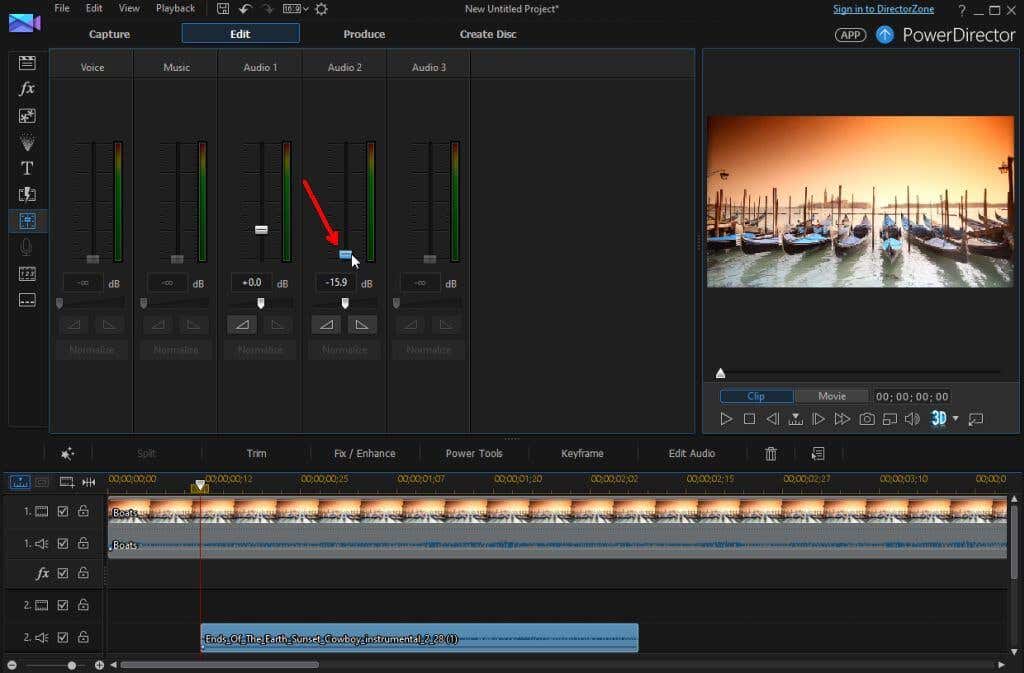
Bây giờ, âm thanh gốc trong đoạn video của bạn sẽ to hơn nhạc nền bạn đã chèn. Điều này tạo ra hiệu ứng đẹp mắt trong đó người xem có thể nghe thấy nhạc bạn đã chèn làm nổi bật hành động trong chính video mà không lấn át toàn bộ video..
Kết hợp nhạc nền với phần lồng tiếng của riêng bạn
Điều gì sẽ xảy ra nếu bạn cũng muốn đưa âm thanh lồng tiếng vào nền trước và gửi cả âm thanh gốc và nhạc nền vào nền sau?
1. Trước tiên, hãy sử dụng các điều khiển âm thanh của bản nhạc để giảm âm lượng của cả bản âm thanh và bản nhạc nền xuống mức thấp nhất có thể. Hãy sử dụng tính năng xem trước để kiểm tra âm lượng và đảm bảo mỗi bản nhạc đều ở mức âm lượng mà bạn mong muốn.
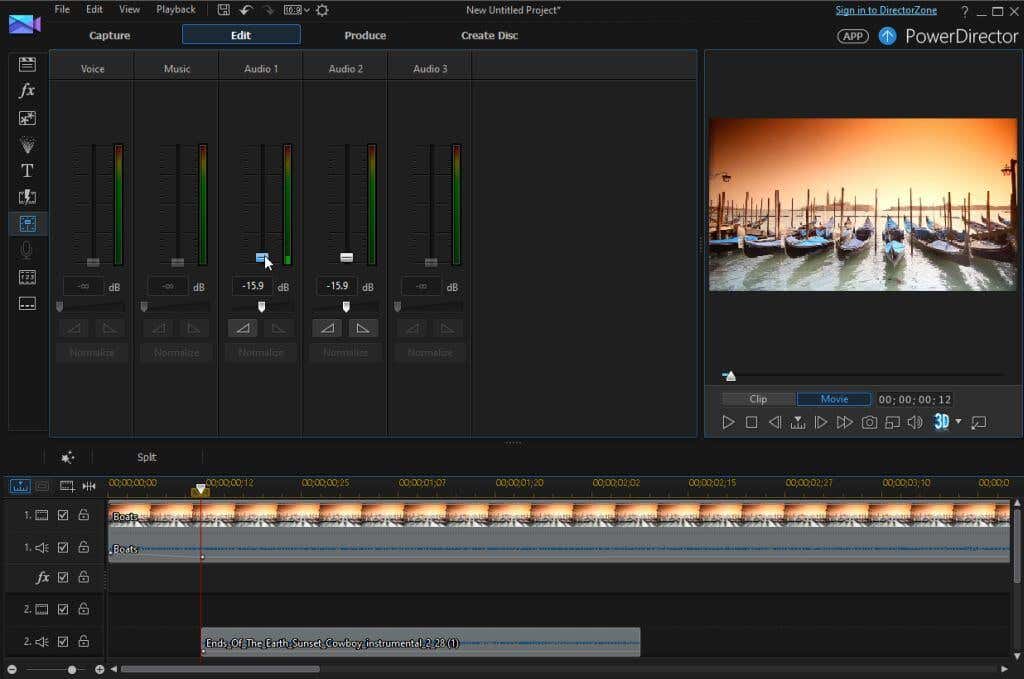
2. Nhập bản ghi âm giọng nói của bạn vào thư viện chỉnh sửa video. Sau đó, chuyển bản ghi này sang bản âm thanh có sẵn tiếp theo.
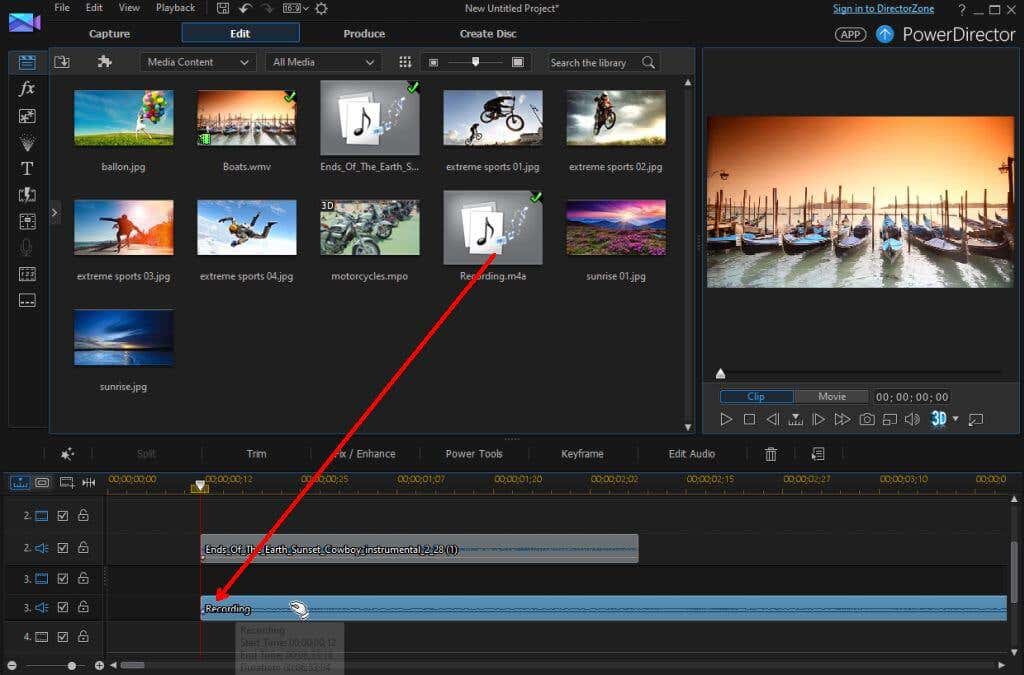
Để tính năng này hoạt động, phần mềm chỉnh sửa video của bạn sẽ cần cho phép ít nhất hai bản âm thanh ngoài clip video gốc (hầu hết đều có).
Đặt bản ghi giọng nói ở nơi bạn muốn bắt đầu trong video clip, sau đó điều chỉnh âm lượng bằng cách sử dụng nút điều chỉnh âm lượng bản nhạc theo ý thích của bạn.
Giờ đây, khi bản âm thanh và âm lượng nhạc nền được đặt bên dưới bản ghi lồng tiếng, phần lồng tiếng của bạn sẽ là trung tâm, trong khi các bản âm thanh khác chỉ làm nổi bật phần lồng tiếng đó.
Thêm nhạc nền thật dễ dàng
Miễn là bạn chú ý đến âm lượng và vị trí bắt đầu của từng bản âm thanh mà bạn thêm vào video clip của mình thì việc thêm nhạc nền hay vào video clip của bạn khá đơn giản.
Chia sẻ trải nghiệm của riêng bạn và bất kỳ mẹo nào bạn có thể có từ các dự án chỉnh sửa video của riêng mình, đồng thời giúp người đọc khác cải thiện video clip của họ bằng nhạc nền.
.